- Home ›
- Excelグラフの使い方 ›
- 複合グラフ
指定のデータ系列が使用するグラフの種類を選択する
通常のグラフとして作成したあとで、グラフに含まれる特定のデータ系列のグラフの種類を変更して複合グラフにすることができます。ここでは Excel で作成済みのグラフの中の特定のデータ系列で使用するグラフの種類を選択する方法について解説します。
(Last modified: )
目次
グラフの種類を選択する
例として次のようなグラフを作成しました。
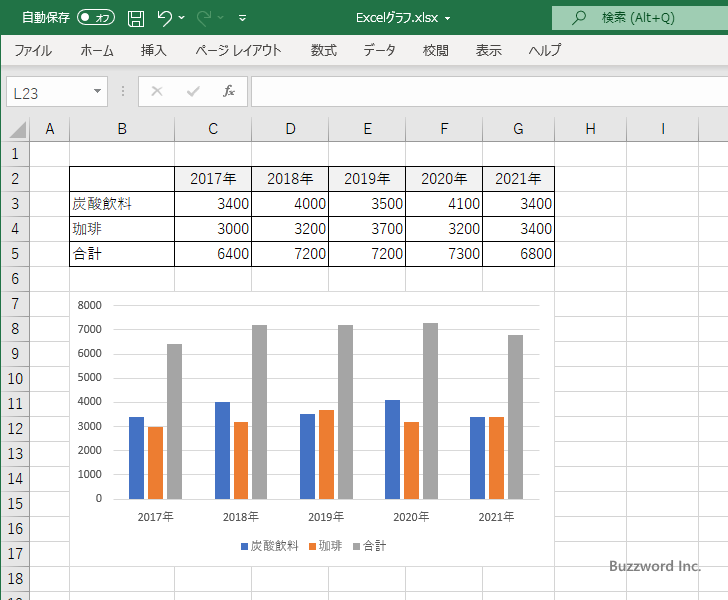
このグラフには 3 つのデータ系列が含まれていますが、この中の特定のデータ系列で使用するグラフの周囲を変更します。変更するには対象のデータ系列にマウスを合わせてください。
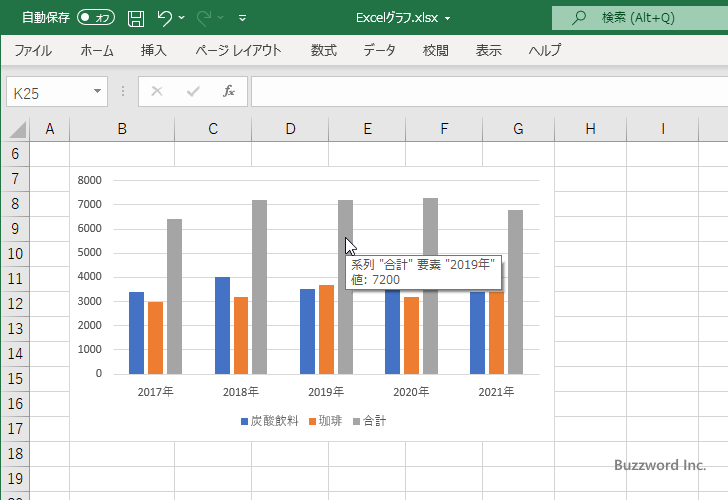
データ系列の上で右クリックし、表示されたメニューの中から「系列グラフの種類の変更」をクリックしてください。
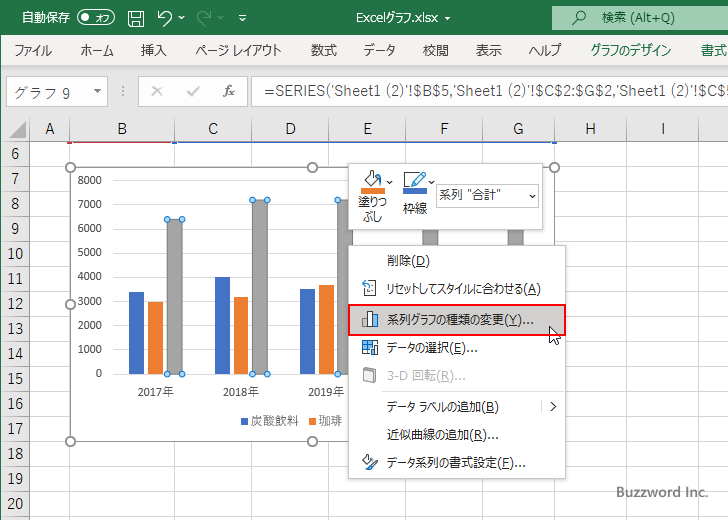
「グラフの種類の変更」ウィンドウが表示されます。
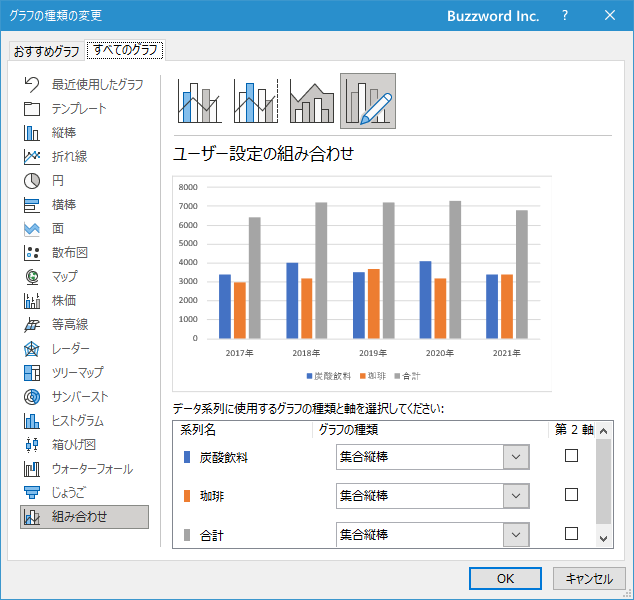
変更するデータ系列のところに表示されているドロップダウンメニューをクリックしてください。
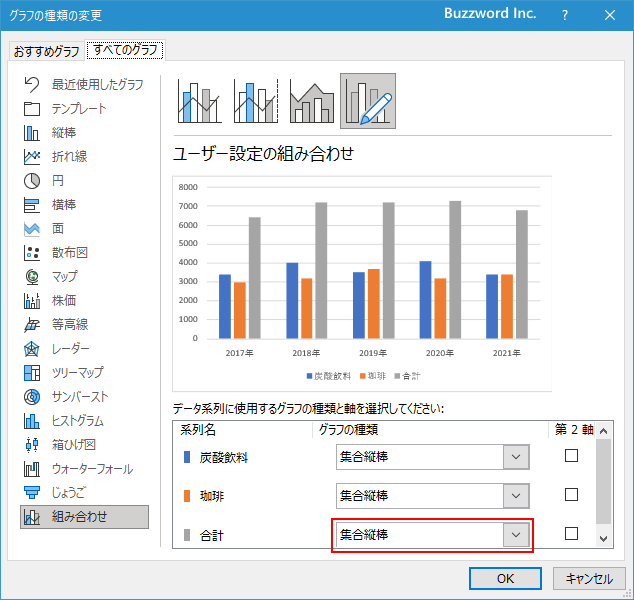
選択可能なグラフの種類の一覧が表示されますので対象のデータ系列に設定するグラフの種類をクリックしてください。
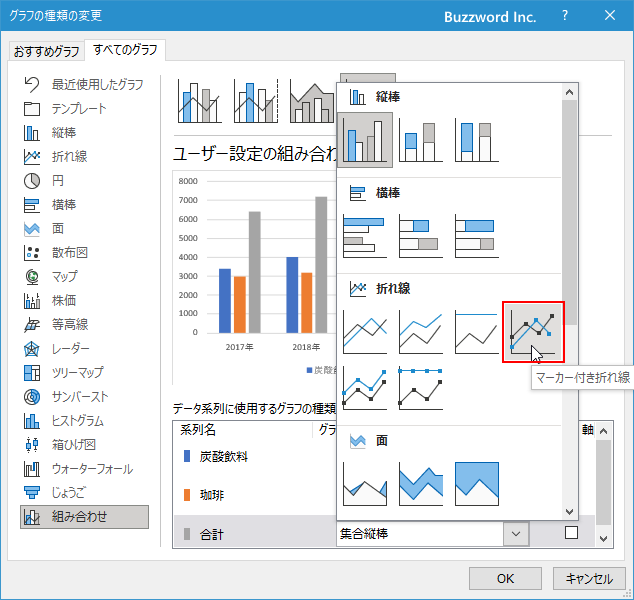
選択が終わりましたら「OK」をクリックしてください。
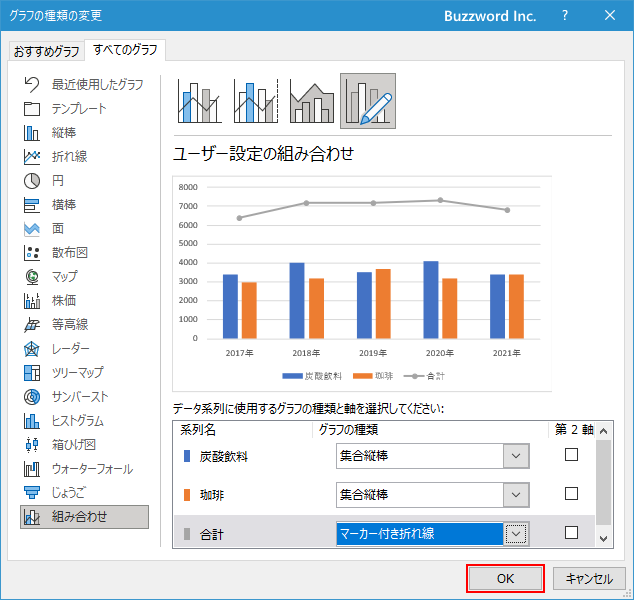
対象のデータ系列のグラフの種類が変更されました。
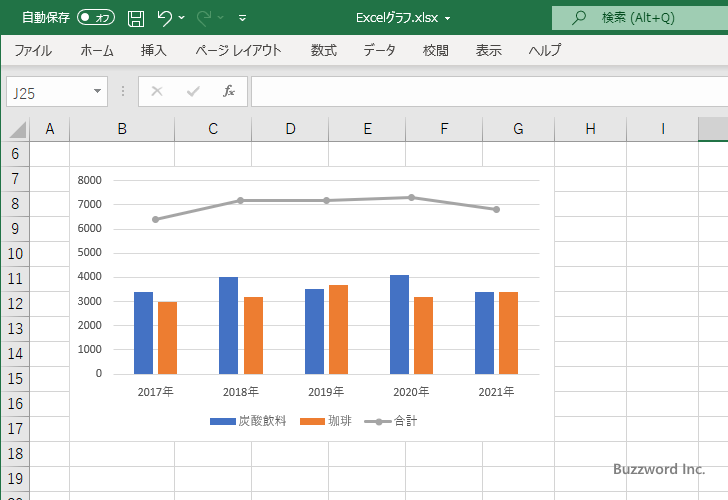
軸もあわせて変更する
特定のデータ系列のグラフの種類を変更したときに、使用する軸を主軸から第 2 軸にあわせて変更する場合は、対象のデータ系列のところに表示されているチェックボックスをチェックしてください。
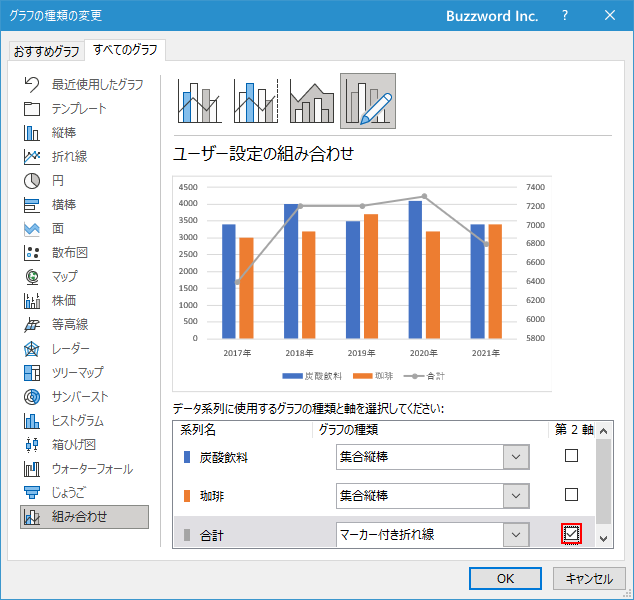
選択が終わりましたら「OK」をクリックしてください。
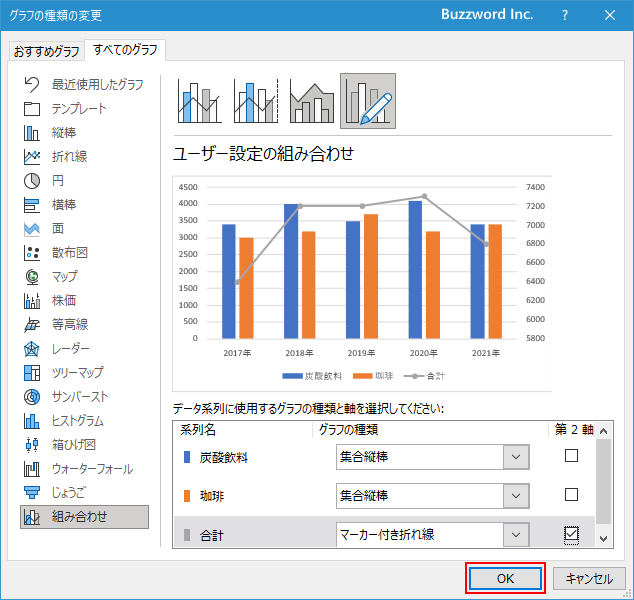
対象のデータ系列のグラフの種類に加えて使用する軸も変更されました。
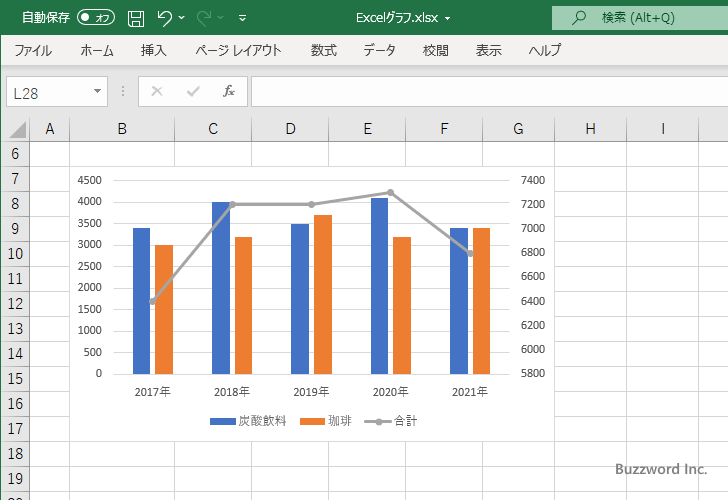
-- --
Excel で作成済みの複合グラフの中の特定のデータ系列でグラフの種類を選択する方法について解説しました。
( Written by Tatsuo Ikura )

著者 / TATSUO IKURA
プログラミングや開発環境構築の解説サイトを運営しています。